序:程序开发日常中,一款优质的代码编辑器可以显著提升工作效率,同时减少不必要的繁杂操作,更好地让工作者专注在代码本身的逻辑之中。Source insight应该是一款常用的编辑器,本人也是使用两年有余,在经历了一段相对痛苦的新手入门期后,最终熟练地掌握了这款工具的使用,也深刻地体会到它的强大之处。
如今回头反思初次使用source insight时走过的弯路,觉得非常有必要把经验教训写下来,也给有需要的其他人做参考借鉴。CSDN上面有很多Source insight的经验帖,这当然是一件好事,但在实际使用过程中,需要的东西并不多,过多的信息量反而会适得其反。所以我反复总结思考,去繁化简,总结出以下必备的功能。
<1>界面显示设置:护眼色+四个窗口
4个窗口的基本功能:
1号:显示当前文件中函数名,宏定义,点击即可跳转到相应函数或者宏定义处
2号:显示当前文件的具体内容
3号:显示鼠标双击的函数的具体实现
4号:Project Files:显示整个工程的文件 ; Project Symbols:显示整个工程的变量;
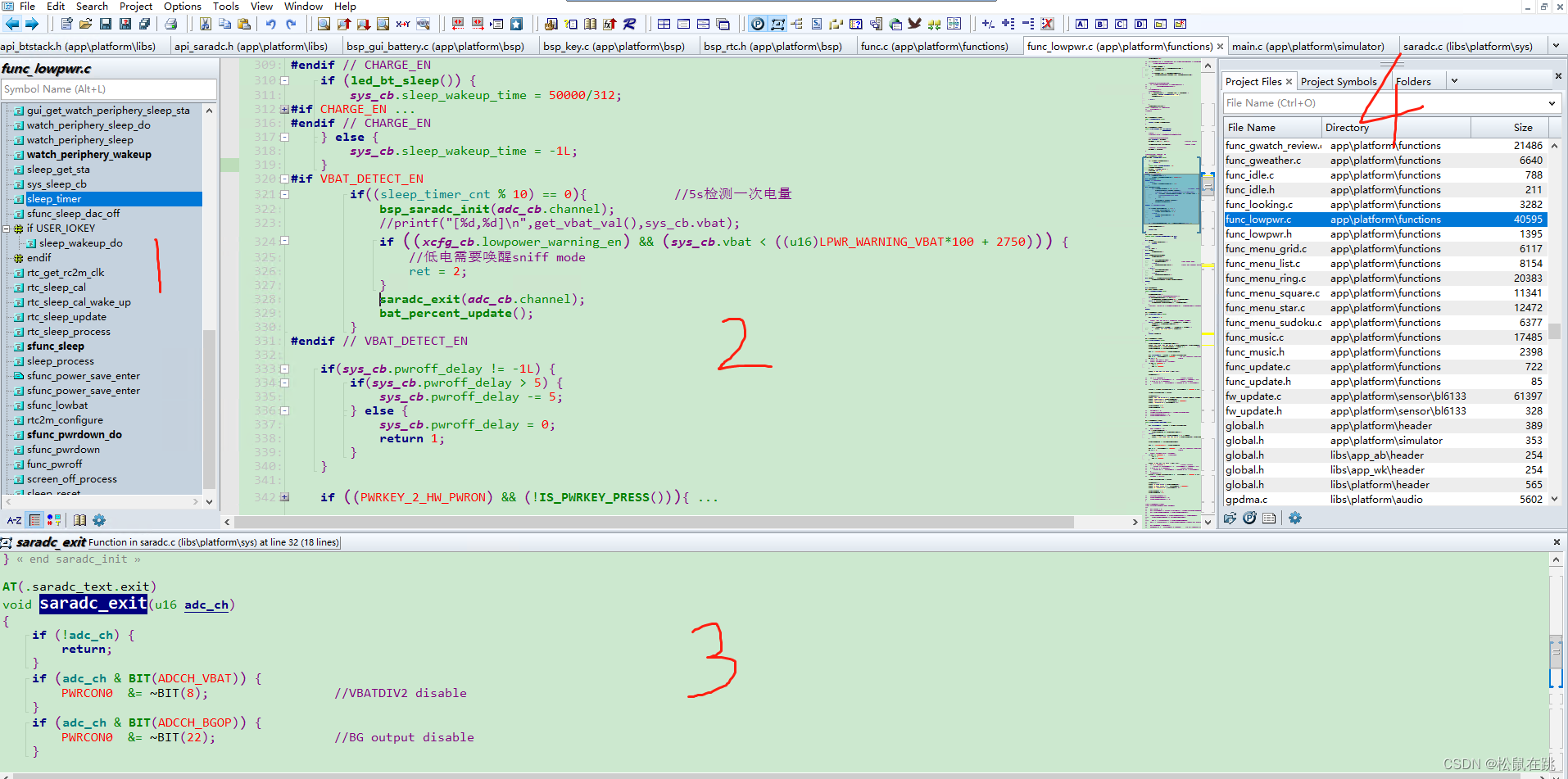
护眼色设置:
依次打开Options->preferences->Colors&Fonts->Window Background->Pick Cloor。根据如图5处的颜色配置(SEL && RGU)添加自定义颜色并确认即可。
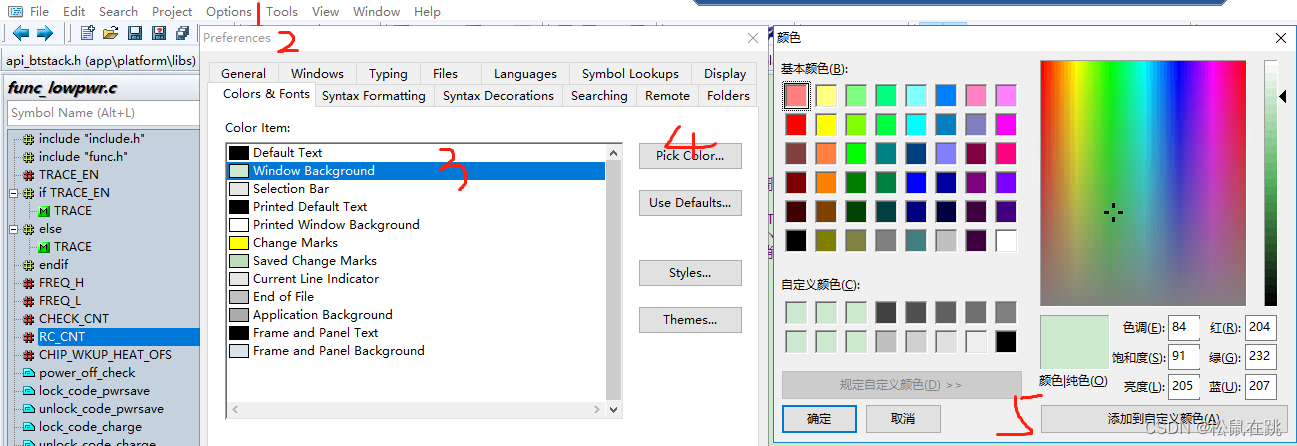
<2>快捷键设置
注:以下四个快捷键是常用跳转键:设置为Alt +上下左右键
2.1 Jump To Definition(跳转到定义) Alt + Down
2.2Jump To Call (跳转到被引用处) Alt + Up
2.3Go Back (返回到之前的位置) Alt + Left
2.4Go Forward (去到下一个位置) Alt + Right
注:代码注释,也是必备快捷键
2.5 Comment Lines (批量注释) Ctrl + /
2.6 Un-Comment Lines(批量解注释) Ctrl + \
注:查找快捷选项:全局查找可以设定Options选项,以便更快查找
2.7 Search... (查找) Ctrl + F
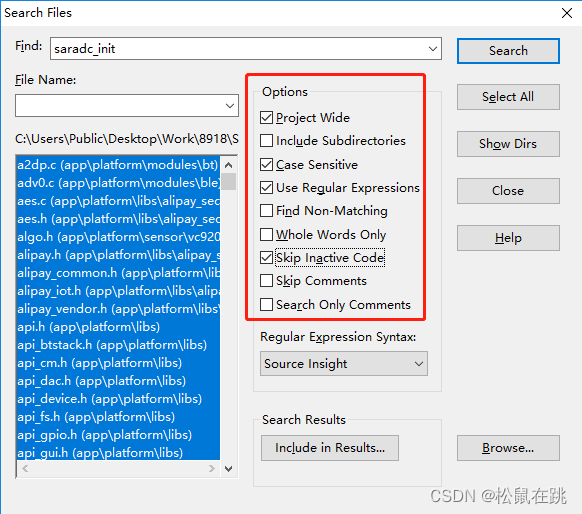





















 3483
3483











 被折叠的 条评论
为什么被折叠?
被折叠的 条评论
为什么被折叠?








